LockDown Browser es un navegador que está diseñado específicamente para identificar varias acciones. No es un navegador básico como Opera o Chrome; tiene una serie de funciones complejas. Este problema es causado por una instalación corrupta de LockDown Browser o una instalación que se encuentra en un estado inestable. Hay dos opciones para corregir el problema, que se enumeran a continuación. Este tutorial le mostrará cómo desinstalar LockDown Browser en Mac completamente.
También se proporcionan algunas cosas que hacer si se experimentan problemas al usar LockDown Browser, como reinstalar, borrar cachés y similares. Pero otros usuarios pueden preferir desinstalar el navegador si el problema persiste incluso después de hacerlo. Después de leer estas instrucciones paso a paso, podrá simplemente eliminar el software de Mac junto con sus datos relacionados desde su dispositivo.
Contenido: Parte 1. ¿Qué es LockDown Browser?Parte 2. Cómo desinstalar LockDown Browser en Mac: forma manualParte 3. Cómo desinstalar LockDown Browser en Mac: forma fácil y rápidaParte 4. Conclusión
Parte 1. ¿Qué es LockDown Browser?
Navegador de bloqueo es un navegador modificado que restringe el acceso a los exámenes en sistemas de aprendizaje electrónico como Canvas y Schoology. LockDown Browser es la opción n.° 1 de los instructores para proteger las pruebas en línea en clases o entornos supervisados, incluidas más de 2,000 instituciones académicas que lo utilizan. Google Meet, Microsoft Teams, Zoom y otras plataformas de reuniones virtuales son compatibles con el navegador LockDown.
¿Por qué mucha gente quiere saber cómo desinstalar LockDown Browser en Mac? Mientras los profesores monitorean a los alumnos a través de videoconferencias, LockDown Browser mantiene presionado el dispositivo.
Esto permite a los maestros vigilar a los alumnos durante las evaluaciones remotas en línea. No puede ir a otras URL, cambiar aplicaciones, copiar preguntas, tomar una captura de pantalla o imprimir cada vez que se utiliza LockDown Browser durante un examen en línea. Prácticamente te bloquea en la prueba hasta que se pueda entregar para puntuar.
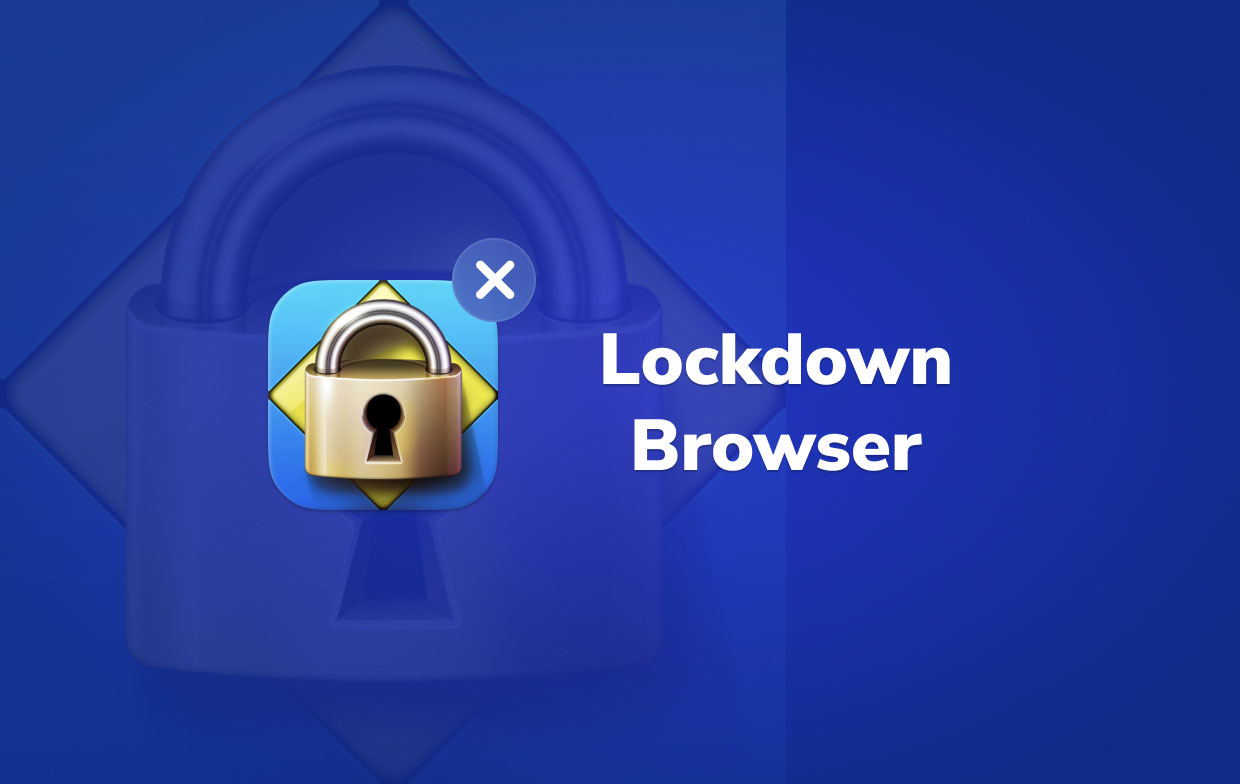
A pesar de todo lo que puede hacer por los educadores, los problemas siguen apareciendo siempre que usen LockDown Browser. Si quieren desinstalar el navegador, aún pueden encontrar problemas como que no aparece en la lista de Programas y características, no se puede desinstalar por completo, aún se encuentran restos en el sistema incluso después de desinstalar el navegador.
Para saber más sobre cómo desinstalar LockDown Browser en Mac, continúe leyendo las siguientes partes para conocer las diferentes formas.
Parte 2. Cómo desinstalar LockDown Browser en Mac: forma manual
Si alguna vez desea desordenar el almacenamiento de su disco duro, puede desinstalar las aplicaciones que ya no usa. Por ejemplo, si desea desinstalar LockDown Browser por alguna razón, es posible que no sepa cómo, ya que necesitará una desinstalación completa.
Una forma de eliminar el navegador es hacerlo manualmente, lo que significa que será más detallado. Tú podrá simplemente arrastre una aplicación a la Papelera, pero también debe encontrar todos los archivos relacionados con la aplicación para asegurarse de que se eliminó por completo.
Si no sientes que puedes hacerlo, esto es cómo desinstalar LockDown Browser en Mac manualmente. Continúe leyendo los pasos a continuación:
- Inicie Finder > Vaya a Aplicaciones (generalmente en el panel izquierdo) > Ubique y elija LockDown Browser > Haga clic en "Archivo" > "Mover a la papelera."Alternativamente, puede simplemente arrastrar el software a la parte inferior de la papelera de la pantalla.
- Ahora es el momento de borrar la papelera.
Si eso no funciona, intente descargar y ejecutar su instalador de LockDown Browser nuevamente, esta vez seleccionando "Desinstalar/Quitar" cuando se le solicite. En algunos casos, se recomienda reinstalar LockDown Browser y luego ejecutar el instalador una vez más para desinstalar LockDown Browser.
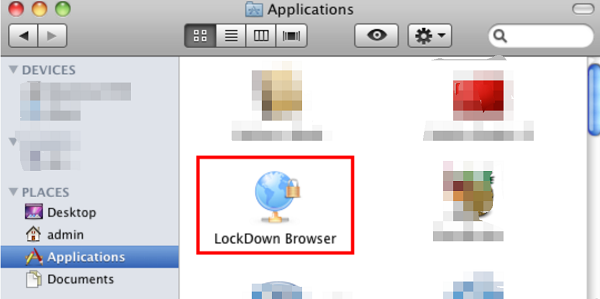
Después de eliminar la aplicación, no será una garantía de que realmente se eliminó por completo. Si no lo sabe, las aplicaciones tienen archivos relacionados que no se puede eliminar junto con la propia aplicación. Estos archivos remanentes deben eliminarse manualmente para garantizar una eliminación completa y completa.
Saber cómo desinstalar LockDown Browser en Mac por completo y para encontrar estos archivos, lea las instrucciones:
- Inicie Finder >> Seleccione el menú "Ir" de la barra de menú, luego seleccione "Ir a la carpeta..."
- Entrando en el camino ~ / Library, busque datos y archivos que incluyan el nombre de la plataforma y elimínelos.
- Para eliminar correctamente LockDown Browser de Mac, busque en estos archivos los restos de aplicaciones y elimínelos:
~/Library/Cookies - com.Respondus.LockDownBrowser.binarycookies
~/Library/Preferences - com.Respondus.LockDownBrowser.plist
~/Library/Preferences - com.Respondus.LockDownBrowser.helper.renderer.plist
- Por último, vaciar la Papelera ahora se puede vaciar, asegúrese absolutamente de recuperar cualquier archivo que no quiera perder para siempre.
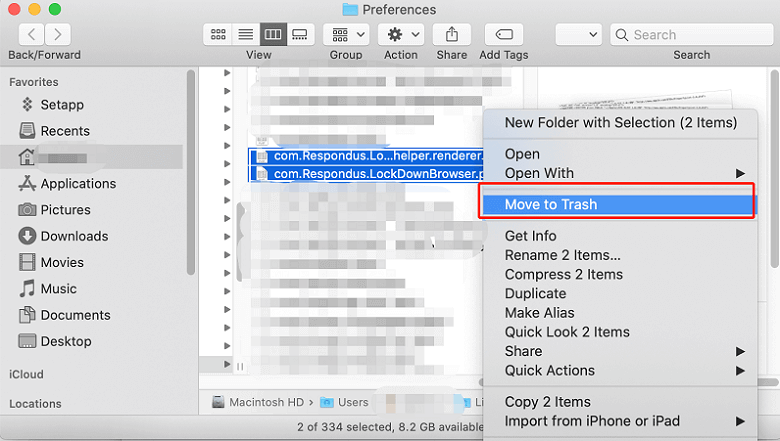
Parte 3. Cómo desinstalar LockDown Browser en Mac: forma fácil y rápida
Otro método que podemos usar para desinstalar la aplicación es usar un software especializado. De esta manera, es más conveniente ya que la aplicación hará el trabajo por ti. PowerMyMac's Desinstalador de aplicaciones es una gran herramienta que puede usar para eliminar cualquier aplicación.
No requerirá mucho tiempo y esfuerzo para eliminar LockDown Browser u otro software como Navegador Tor o Google Chrome, ya que solo se necesitan unos pocos clics para desinstalar completamente una aplicación y unos minutos para completar el proceso sin sobras.
Esta herramienta de optimización también tiene muchas características, incluyendo eliminar archivos basura y duplicados.
Para proceder en el aprendizaje cómo desinstalar LockDown Browser en Mac usando PowerMyMac, sigue los pasos a continuación:
- Los usuarios primero deben instalar y luego ejecutar el software PowerMyMac antes de usarlo. El software le mostrará el estado actual de su sistema cuando lo inicie por primera vez.
- Después de recoger Desinstalador de aplicaciones, haga clic ESCANEAR. Espere una vez que se complete el escaneo. Vuelva a escanear solo si es absolutamente necesario.
- Después de que se haya analizado todo el software, se mostrará una lista de ellos a la derecha. De la lista de programas, elija LockDown Browser o cualquier otro software no deseado. También se puede acceder a LockDown Browser simplemente escribiendo su nombre en el cuadro de búsqueda, luego Archivos y carpetas relacionados con LockDown Browser aparecerá en el lado derecho.
- Luego seleccione todos los archivos esenciales de la aplicación. Verifique sus archivos una vez más, luego haga clic en LIMPIEZA para completar el proceso y esperar a que finalice.
- La eliminación se completa cuando aparece la notificación "Limpieza completada".
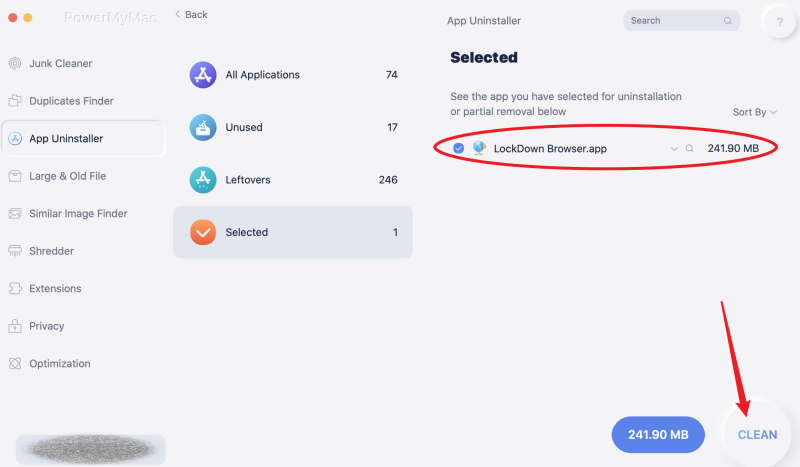
Parte 4. Conclusión
Al leer estas dos formas en cómo desinstalar LockDown Browser en Mac, es posible que ya haya decidido qué método funciona mejor para usted. Independientemente del método que utilice, siempre debe asegurarse de que esté completamente desinstalado.
Una vez que los restos se dejan en el sistema, pueden causar problemas, errores o incluso ocupar espacio en el disco duro. iMyMac PowerMyMac hará el trabajo de desinstalación mucho más fácil, puede probarlo para desinstalar fácil y rápidamente LockDown Browser.



